如何快速锁屏?离开电脑时的快速锁屏教学!
- 电脑知识
- 2025-01-30
- 62
在如今信息爆炸的时代,保护个人电脑的安全变得愈发重要。而快速锁屏是一项简单却有效的方法,可以有效防止他人获取您的个人信息。本文将为您介绍几种常见的快速锁屏方法,帮助您更好地保护个人隐私。

一:通过快捷键锁屏
快捷键是我们使用电脑时最常见的操作方式,通过一组特定的按键组合可以轻松实现锁屏功能。按下“Win+L”键,即可立即锁定计算机,确保您的电脑及其中的数据得到有效保护。
二:使用桌面快捷方式锁屏
在桌面上创建一个快捷方式,可以直接点击它来锁屏。右键点击桌面空白处,选择“新建”→“快捷方式”,在“位置”一栏输入“rundll32.exeuser32.dll,LockWorkStation”,点击“下一步”后命名并完成创建。随后,您只需双击这个快捷方式即可实现快速锁屏。

三:通过屏幕保护程序锁屏
屏幕保护程序是一种在电脑空闲一段时间后启动的功能,可以有效地保护您的电脑。在“控制面板”→“个性化”→“屏幕保护程序设置”中,选择一个适合您的屏幕保护程序,并设置等待时间。当您离开电脑一段时间后,屏幕保护程序启动,自动进入锁屏状态。
四:使用第三方软件实现快速锁屏
除了系统自带的锁屏方法外,还有许多第三方软件可以帮助您实现快速锁屏。“WinLockPro”、“LockScreenReflection”等软件,可以提供更多个性化的设置选项和功能,满足不同用户的需求。
五:设置自动锁屏时间
在“控制面板”→“电源选项”中,您可以设置电脑在一段时间后自动进入休眠或睡眠状态。通过合理设置自动锁屏时间,可以确保您离开电脑后,电脑会自动锁屏,避免他人非法操作。
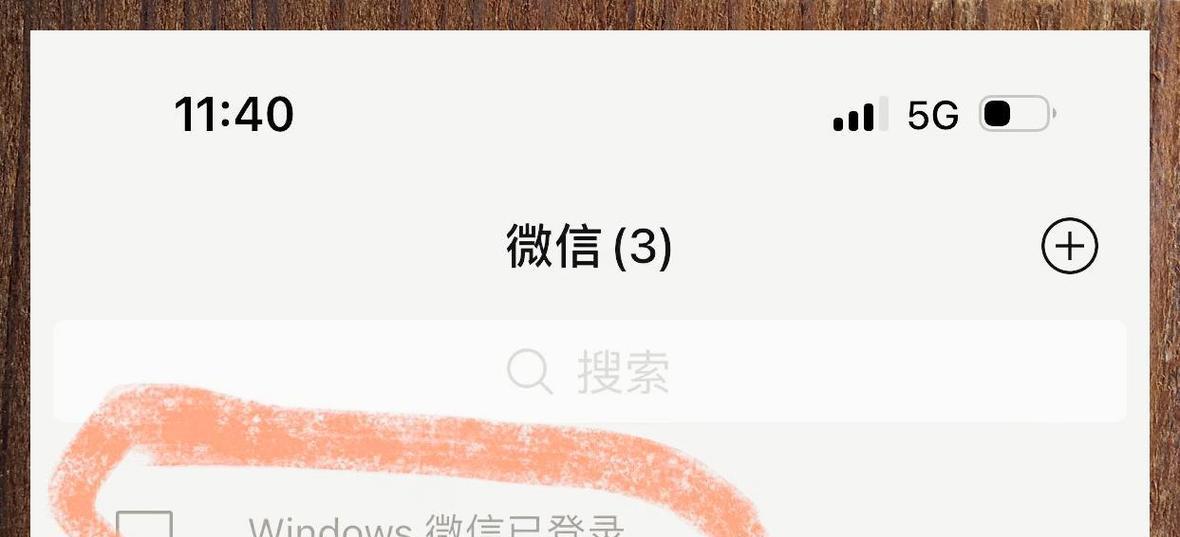
六:指纹识别锁屏
现代电脑往往配备了指纹识别功能,通过设置和录入您的指纹信息,您可以使用指纹来快速锁屏。这种方式不仅方便,也提供了更高的安全性,避免他人通过猜测密码等手段获取您的个人信息。
七:面部识别锁屏
某些高端电脑甚至支持面部识别功能,通过摄像头对您的面部进行扫描和比对,实现快速锁屏。这种方式在便捷性和安全性方面都有很大的优势,但需要注意摄像头的保护和隐私问题。
八:设置锁屏密码
除了使用快捷键和其他识别方式外,设置锁屏密码是最常见的一种方式。在“控制面板”→“个人化”→“锁屏界面”中,您可以设置一个强密码,确保只有您自己能够解锁电脑。
九:使用手机远程锁屏
某些操作系统或软件支持通过手机远程锁屏的功能。在手机上安装相应的应用程序,并与您的电脑进行绑定,就可以通过手机轻松实现远程锁屏,即使您离开电脑一段距离也能保障信息安全。
十:启用屏幕保护密码
在“控制面板”→“个性化”→“屏幕保护程序设置”中,您可以选择启用屏幕保护密码功能。启用后,在解锁时需要输入密码,提供更高的安全性保障。
十一:设置锁屏快捷方式
在某些操作系统中,您可以自定义设置一个快捷方式来实现快速锁屏。通过在任务栏上固定锁屏快捷方式,只需单击一下即可立即锁定电脑。
十二:设置自动锁定
在“控制面板”→“用户账户和家庭安全”→“用户账户”中,您可以选择设置自动锁定功能。当您离开电脑一段时间后,电脑会自动锁定,确保信息安全。
十三:注销用户实现锁屏
在某些情况下,注销当前用户也可以实现快速锁屏。通过快捷键组合“Ctrl+Alt+Del”并选择“注销”选项,可以快速注销当前用户并进入登录界面。
十四:清空剪贴板
在离开电脑之前,清空剪贴板是一个重要的步骤。剪贴板中的内容可能包含您的敏感信息,清空剪贴板可以防止他人通过查看剪贴板获取您的信息。
十五:
通过掌握快速锁屏技巧,您可以更好地保护个人电脑的信息安全。无论是通过快捷键、桌面快捷方式、屏幕保护程序,还是使用第三方软件和各种识别方式,都能够快速实现锁屏,确保您的个人隐私不被侵犯。同时,建议您根据实际情况选择适合自己的锁屏方式,并定期更新密码或指纹等信息,以提高安全性。
版权声明:本文内容由互联网用户自发贡献,该文观点仅代表作者本人。本站仅提供信息存储空间服务,不拥有所有权,不承担相关法律责任。如发现本站有涉嫌抄袭侵权/违法违规的内容, 请发送邮件至 3561739510@qq.com 举报,一经查实,本站将立刻删除。